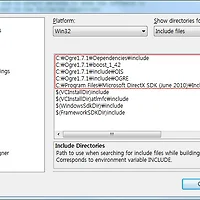Ogre를 사용해서 무언가를 만들때 프로젝트를 생성 해야된다.
프로젝트를 생성하면 항상 셋팅을 이것 저것 많이 해줘야 한다.
이러한 귀찮음을 해결해주는 Wizard가 있어서 소개한다.
Ogre 공식 사이트나 포럼을 가도 Ogre App Wizard가 보이지 않아서 구글링을 해봤더니
코드 구글에 올라와 있어서 링크 한다.
지금 올라와 있는 버전이 Ogre 1.7.1버전인 것으로 봐서 최신 버전으로 업데이트가 잘 되고 있는 것으로 보인다.
Ogre App Wizard 다운로드 주소
http://code.google.com/p/ogreappwizards/
위의 경로에서 자신의 Visual Studio에 맞는 버전을 다운 받아서 설치하면 된다.
설치 방법은 다운 받은 파일을 실행하면 아래와 같은 창이 뜨는데 Next만 잘 눌러 주면 된다.

설치가 완료 되면 사용을 해야된다.
사용 방법도 아주 간단하다.
설치한 버전의 Vusial Studio를 실행 시키고 메뉴에서 File -> New -> Project...를 선택 또는
단축키 Ctrl + Shift + N을 누르면 아래와 같은 창이 나타난다.

이미지에서 선택되어 있는 부분이 Ogre App Wizard이다.
위와 같이 선택하고 프로젝트 이름을 써주고 OK를 누르면 몇가지의 선택을 할 수 있는 화면이 나온다.
우선 OK를 누르고 난 첫 화면이다.
이 창에서는 바로 Finish를 눌러서 기본 셋팅으로 Ogre Project를 생성 할 수도 있고
Next를 눌러서 셋팅을 바꿔서 Project를 생성 할 수도 있다.

다음 장에 뭐가 있을지 궁금하니깐 Next를 눌러서 확인 해본다.
많은 셋팅값이 있는 것이 아니고 단지 라디오 버튼 2개와 체크 박스 2개가 있다.

Application type에 Standard Application 라디오 박스를 선택 하게 되면 기본적으로 Ogre에서 제공해주는
Ogre의 대표 적인 모델인 오우거 머리가 나와 있고 키보드나 마우스 조작이 가능 하도록 되어 있는 프로젝트가 생성 된다.
Application type에 Empty project를 선택하면 검은 화면에 Ogre로 실행되는 창이 하나 생성 된다.
다음으로 체크 박스를 보면 Skip Config Dialog가 있는데 체크 박스를 활성화 시키고 프로젝트를 만들게 되면
아래와 같은 Config Dialog가 나타나지 않고 바로 실행을 하겠다는 말이다.

다음으로 Postbuild Copy.는 Ogre를 사용하여 만든 결과물을 복사하여 Ogre SDK가 있는 폴더에 넣을 것인지를 물어 보는 것이다.
이제 Finish를 눌러서 프로젝트를 빌드하고 실행해 보면 아래와 같은 화면을 볼 수 있다.
아래의 화면은 Standard Application + Postbuild Copy를 선택해서 만든 프로젝트 이다.

프로젝트를 생성하면 항상 셋팅을 이것 저것 많이 해줘야 한다.
이러한 귀찮음을 해결해주는 Wizard가 있어서 소개한다.
Ogre 공식 사이트나 포럼을 가도 Ogre App Wizard가 보이지 않아서 구글링을 해봤더니
코드 구글에 올라와 있어서 링크 한다.
지금 올라와 있는 버전이 Ogre 1.7.1버전인 것으로 봐서 최신 버전으로 업데이트가 잘 되고 있는 것으로 보인다.
Ogre App Wizard 다운로드 주소
http://code.google.com/p/ogreappwizards/
위의 경로에서 자신의 Visual Studio에 맞는 버전을 다운 받아서 설치하면 된다.
설치 방법은 다운 받은 파일을 실행하면 아래와 같은 창이 뜨는데 Next만 잘 눌러 주면 된다.

설치가 완료 되면 사용을 해야된다.
사용 방법도 아주 간단하다.
설치한 버전의 Vusial Studio를 실행 시키고 메뉴에서 File -> New -> Project...를 선택 또는
단축키 Ctrl + Shift + N을 누르면 아래와 같은 창이 나타난다.

이미지에서 선택되어 있는 부분이 Ogre App Wizard이다.
위와 같이 선택하고 프로젝트 이름을 써주고 OK를 누르면 몇가지의 선택을 할 수 있는 화면이 나온다.
우선 OK를 누르고 난 첫 화면이다.
이 창에서는 바로 Finish를 눌러서 기본 셋팅으로 Ogre Project를 생성 할 수도 있고
Next를 눌러서 셋팅을 바꿔서 Project를 생성 할 수도 있다.

다음 장에 뭐가 있을지 궁금하니깐 Next를 눌러서 확인 해본다.
많은 셋팅값이 있는 것이 아니고 단지 라디오 버튼 2개와 체크 박스 2개가 있다.

Application type에 Standard Application 라디오 박스를 선택 하게 되면 기본적으로 Ogre에서 제공해주는
Ogre의 대표 적인 모델인 오우거 머리가 나와 있고 키보드나 마우스 조작이 가능 하도록 되어 있는 프로젝트가 생성 된다.
Application type에 Empty project를 선택하면 검은 화면에 Ogre로 실행되는 창이 하나 생성 된다.
다음으로 체크 박스를 보면 Skip Config Dialog가 있는데 체크 박스를 활성화 시키고 프로젝트를 만들게 되면
아래와 같은 Config Dialog가 나타나지 않고 바로 실행을 하겠다는 말이다.

다음으로 Postbuild Copy.는 Ogre를 사용하여 만든 결과물을 복사하여 Ogre SDK가 있는 폴더에 넣을 것인지를 물어 보는 것이다.
이제 Finish를 눌러서 프로젝트를 빌드하고 실행해 보면 아래와 같은 화면을 볼 수 있다.
아래의 화면은 Standard Application + Postbuild Copy를 선택해서 만든 프로젝트 이다.

'프로그래밍 > Ogre3D' 카테고리의 다른 글
| [Ogre3D] CEGUI 0.7.2 설치 및 빌드 방법 (0) | 2010.09.29 |
|---|---|
| [Ogre3D] Ogre3D 렌더링 엔진 1.7.1 설치 및 빌드 방법(2010.09.09 수정) (11) | 2010.07.14 |